엑셀 머리글 반복 인쇄 기능 완벽 가이드
엑셀 머리글 반복이 필요한 이유


엑셀에서 많은 양의 데이터를 출력할 때, 첫 번째 페이지의 제목이나 열 이름(머리글)이 두 번째 페이지부터는 사라져서 데이터를 해석하기 어렵게 만드는 경우가 있습니다. 특히 거래내역서, 출석부, 재고 리스트, 인사기록표 등 행이 수십 줄에 이르는 문서를 출력할 때, 사용자가 어떤 열에 어떤 내용이 들어가는지를 매번 첫 페이지로 돌아가 확인해야 하는 불편함이 발생합니다.

이런 문제를 해결해 주는 기능이 바로 엑셀의 ‘머리글 반복 인쇄(페이지마다 첫 행 반복)’ 기능입니다. 이를 통해 각 인쇄 페이지마다 자동으로 첫 번째 행이 반복 출력되어 가독성과 실무 효율성이 향상됩니다.
엑셀에서 머리글 반복 설정하는 방법
엑셀의 페이지 설정 기능을 이용하면 간단하게 첫 행을 반복하여 출력할 수 있습니다. 아래 단계대로 따라 하시면 누구나 쉽게 설정할 수 있습니다.
1. 페이지 레이아웃 탭으로 이동
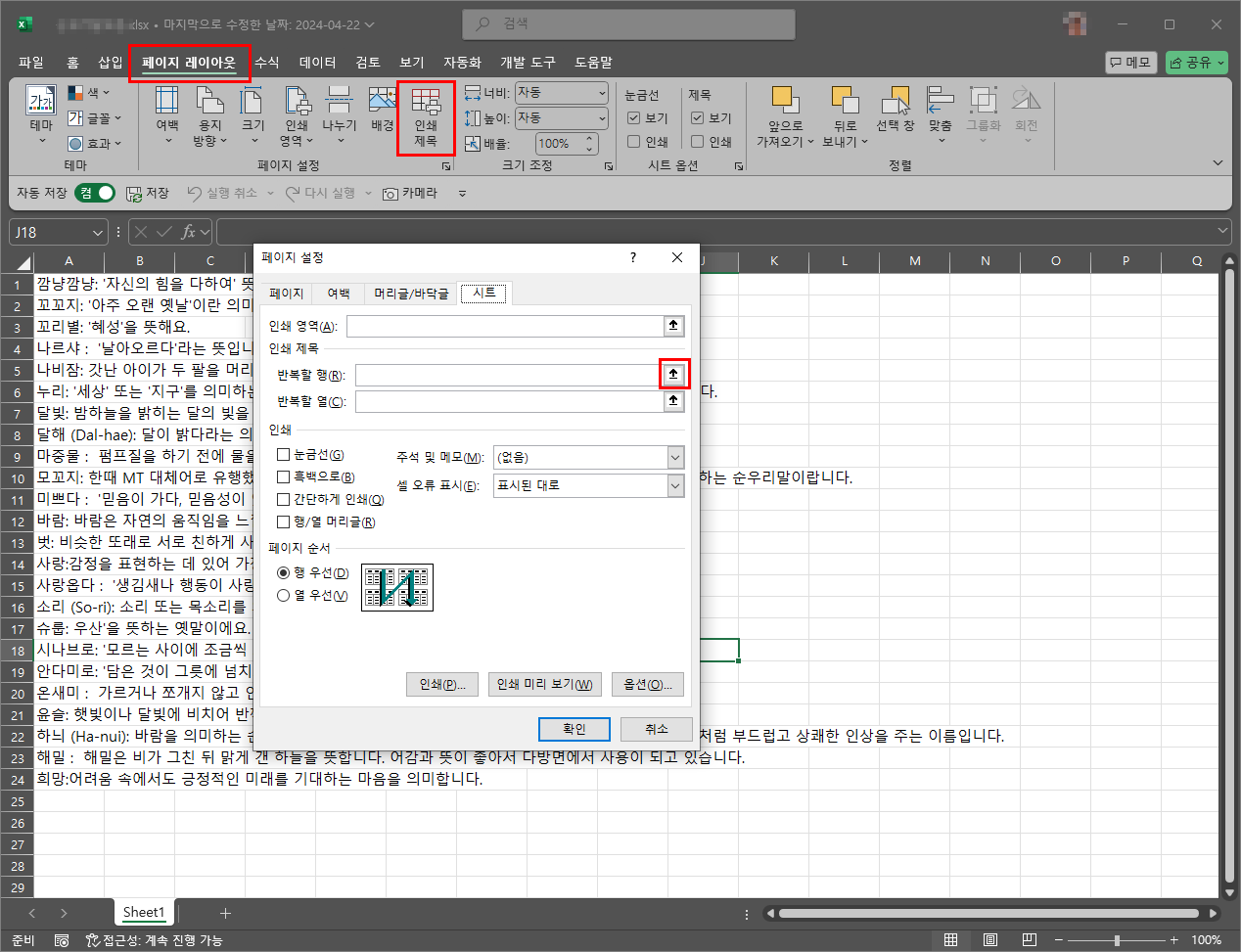
- 상단 메뉴에서 [페이지 레이아웃] 탭 클릭
- 오른쪽에 있는 [인쇄 제목] 버튼 클릭
→ 페이지 설정 창이 팝업으로 뜹니다.
2. ‘반복할 행’ 설정
- 팝업 창에서 [시트] 탭 선택
- ‘반복할 행’ 항목의 입력란 옆에 있는 화살표 버튼 클릭
- 시트에서 반복하고 싶은 행 선택 (예: 1행)
→ 자동으로 $1:$1 형태로 입력됨 - 확인 버튼 클릭
이제 인쇄 미리보기(Ctrl+P)를 통해 모든 페이지 상단에 지정한 행이 반복적으로 인쇄되는 것을 확인할 수 있습니다.

열(세로 방향) 반복 인쇄도 가능할까?
네, 가능합니다.
열을 반복하려면 다음과 같이 하세요.
- 위와 같은 방식으로 페이지 설정 > 시트 탭 이동
- 이번에는 반복할 열 항목에 열 범위 입력 (예: $A:$A)
- 이 설정은 페이지가 좌우로 나뉘어 인쇄될 때, 왼쪽 열을 반복해서 인쇄합니다.
머리글과 바닥글 기능도 활용해보세요
단순히 행을 반복하는 것 외에도 머리글/바닥글(Header/Footer) 기능을 통해 각 페이지에 문서 제목, 페이지 번호, 날짜 등을 삽입할 수 있습니다.
머리글/바닥글 추가 방법
- [삽입] 탭 → [텍스트] 그룹 → [머리글/바닥글] 클릭

- 문서에 머리글/바닥글 편집 모드가 활성화됩니다.

- 상단에 나타나는 디자인 탭에서 다양한 항목 삽입 가능:
- 현재 날짜
- 현재 시간
- 페이지 번호
- 파일 이름
- 시트 이름
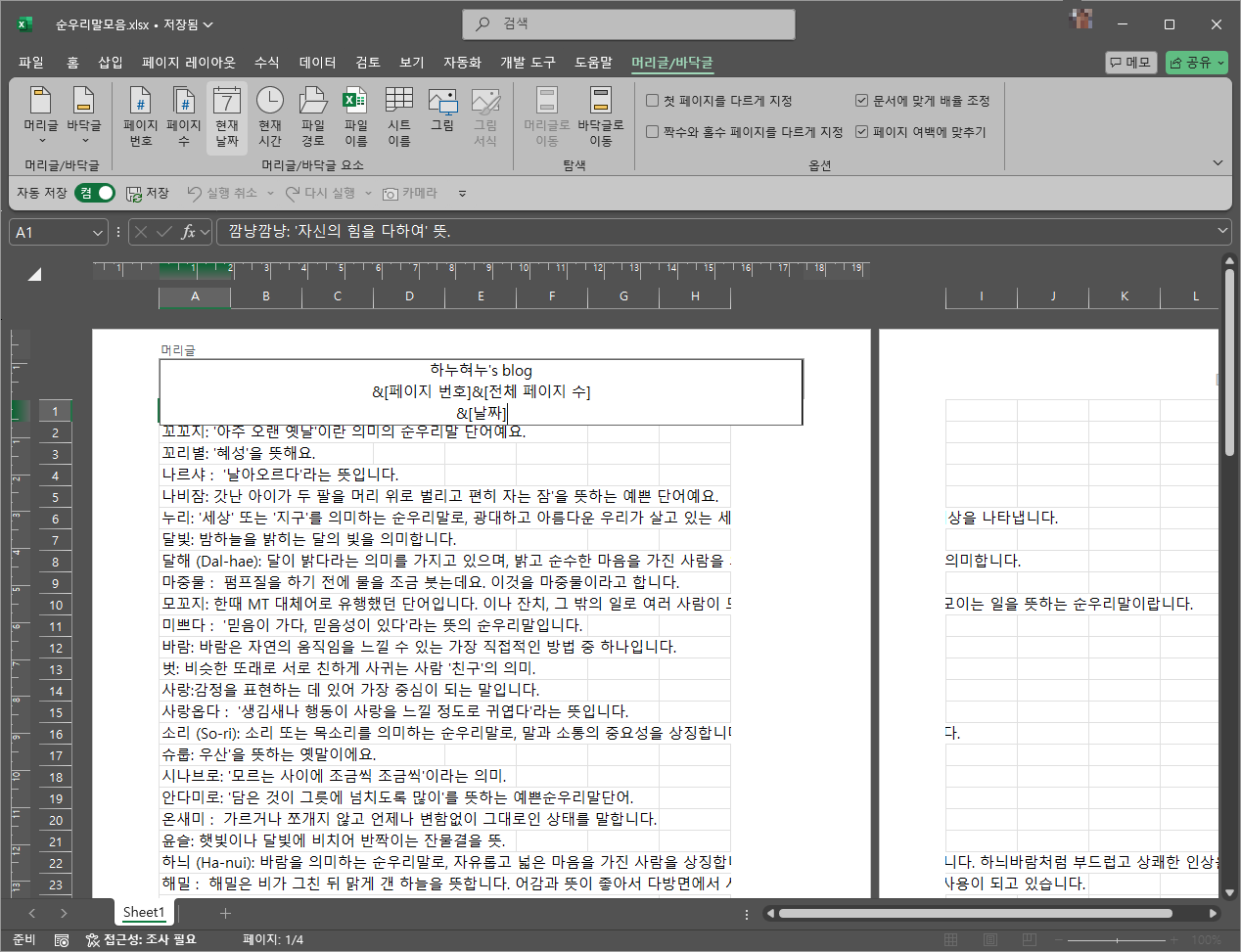
주의사항: 머리글/바닥글은 인쇄할 때만 보이며, 일반 편집 화면에서는 표시되지 않습니다. 반드시 [파일 → 인쇄 미리보기] 또는 Ctrl + P를 눌러 확인하세요.

페이지 번호 넣는 방법 (머리글/바닥글에서)
페이지마다 자동으로 페이지 번호를 삽입하려면 다음 단계를 따르세요.
- 삽입 > 머리글/바닥글 클릭
- 디자인 탭에서 [페이지 번호] 버튼 클릭
→ &$페이지$ 라는 코드가 삽입됨 - 전체 페이지 수 표시까지 하고 싶다면?
- “페이지 &$페이지$ / &$총 페이지 수$”와 같이 입력
- 예: “페이지 1 / 5”

머리글 반복이 작동하지 않을 때 점검할 사항
간혹 설정을 제대로 했는데도 반복 행이 인쇄되지 않는 경우가 있습니다. 다음의 문제를 확인해 보세요.
1. 인쇄 영역이 설정되어 있는 경우
- 인쇄 영역이 지정돼 있다면, 반복할 행이 인쇄 영역 밖에 있어서 반복이 되지 않습니다.
- [페이지 레이아웃] > [인쇄 영역] > ‘인쇄 영역 지우기’ 로 초기화하세요.
2. 행 숨김 상태
- 반복할 행이 숨겨져 있는 경우 인쇄되지 않습니다.
- 해당 행이 숨겨져 있다면 마우스 오른쪽 클릭 후 ‘숨기기 취소’ 해주세요.
3. 미리보기에서 확인
- 변경한 설정은 반드시 Ctrl + P로 **‘인쇄 미리보기’**에서 확인해야 실제 적용 여부를 판단할 수 있습니다.

실무 예시: 엑셀 거래내역서 인쇄 시 적용
- 거래내역서의 첫 번째 행을 제목 행으로 구성 (예: 날짜, 품목, 수량, 단가 등)
- 페이지 레이아웃 > 인쇄 제목 > 반복할 행에 $1:$1 입력
- 페이지 나눔이 있는 문서에서도 각 페이지 상단에 제목이 자동 반복되어 인쇄됨
- 머리글에 회사명, 바닥글에 페이지 번호 삽입
- 문서 신뢰도, 가독성, 문서 관리 향상
추가 팁: 페이지 구분 선 표시하기
- [보기] 탭 → [페이지 나누기 미리보기] 선택
- 현재 시트에서 어디서 페이지가 나뉘는지 파란 선으로 표시됨
- 페이지 나누기 조절도 마우스로 드래그로 가능

반복 인쇄 외 유용한 인쇄 설정들
| 기능 | 설명 |
| 맞춤 인쇄 | 한 페이지에 모든 열이 들어가도록 자동 조정 |
| 여백 조정 | 여백을 좁게/넓게 설정해 더 많은 내용 인쇄 |
| 용지 방향 | 세로/가로 방향 전환으로 출력 형태 조절 |
| 배율 조정 | 축소/확대하여 인쇄물 양 조정 가능 |
이러한 기능들을 함께 활용하면 엑셀 인쇄물의 완성도를 한층 높일 수 있습니다.
결론
엑셀의 머리글 반복 인쇄 기능은 단순하지만 업무에서 매우 유용한 기능입니다. 특히 문서 출력이 많은 회계, 영업, 인사 업무에서는 반복되는 행을 매번 수작업으로 넣는 것보다 훨씬 효율적인 방식이며, 실수도 줄여줍니다.
페이지 설정 → 인쇄 제목 → 반복할 행/열 지정만으로 간단하게 설정할 수 있으며, 이 외에도 머리글·바닥글 기능까지 활용하면 더욱 깔끔하고 전문적인 문서 출력이 가능합니다.
문서의 가독성과 완성도를 높이기 위한 가장 기본적인 습관으로, 엑셀 문서 출력 전 첫 행 반복 인쇄 설정을 잊지 마세요.
'컴퓨터 인터넷 모바일 it > excel ppt word hwp' 카테고리의 다른 글
| 한글 문서 암호해제 방법 (배포용문서 해제) (0) | 2025.09.04 |
|---|---|
| 이름 궁합 테스트 바로가기, 엑셀로 만들기 (0) | 2025.07.23 |
| 엑셀 시트복사 단축키, 구글 스프레드시트 시트이동 방법! (0) | 2025.07.15 |
| 엑셀 중복값 제거, 찾기: COUNTIF 함수 (0) | 2025.07.08 |
| 엑셀 줄 옮기기 (한칸에 두줄쓰기), 엑셀에서 줄바꾸기 엔터, 구글 스프레드시트 줄 바꿈 단축키 (0) | 2025.06.23 |



